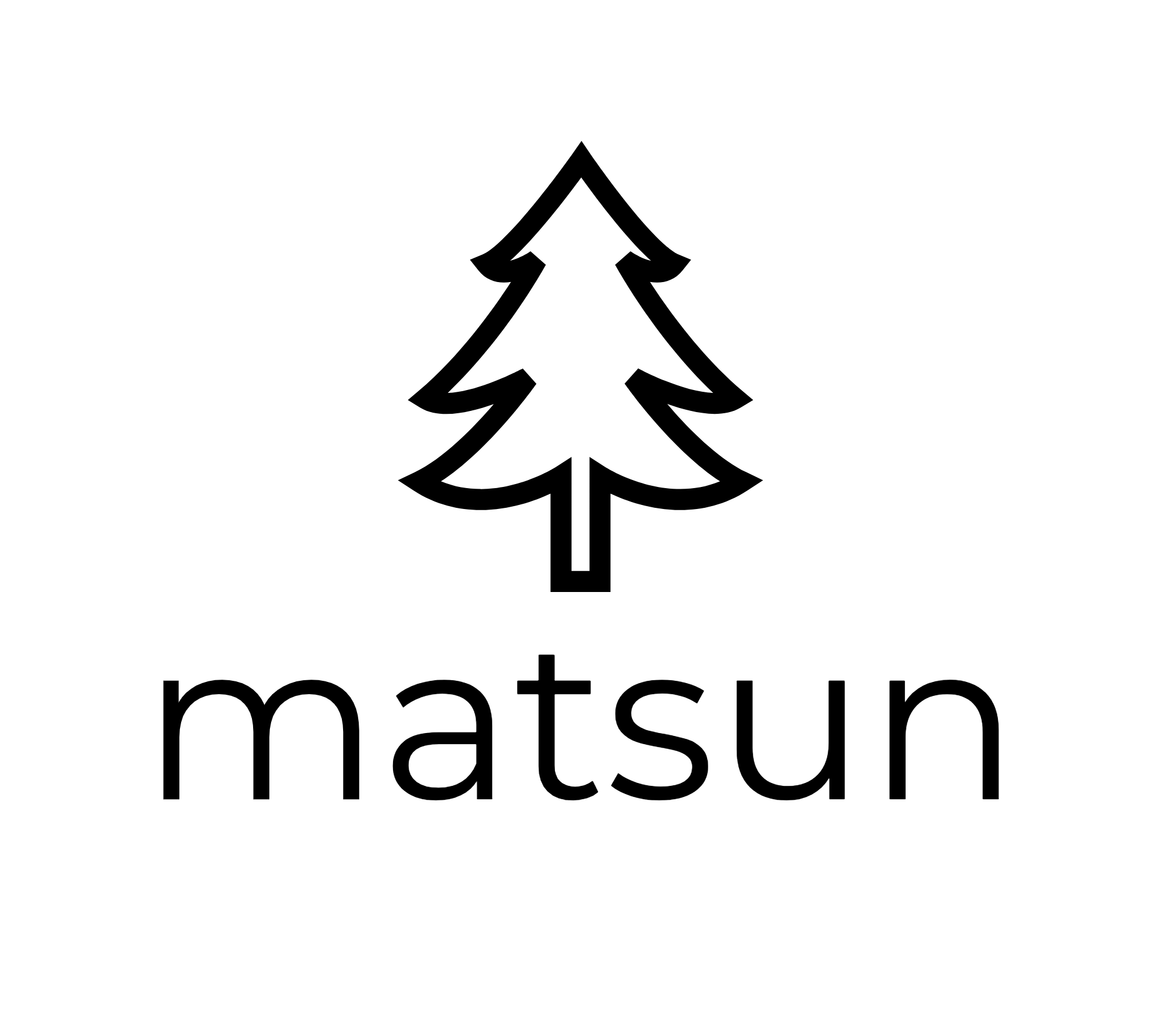パソコンを使って作業することが多いのですが、現在メインで使用しているのはMacBookPro13インチです。
これ単体では画面も小さく、自宅で作業するときにはクラムシェルモードで接続して、快適に使えるディスプレイが欲しいなと前から思っていました。
そこで目をつけていたのがLGのウルトラワイドモニター。
今回はAmazon限定のLGウルトラワイドモニター「29WP60G-B」を購入したのでレビューします!
リンク
スポンサードリンク
Contents
購入するにあたってディスプレイに求める要件
今回は主に、MacBookProをクラムシェルモードを使ってデスクトップのように使いたい!という目的がありました。そうなると外部出力は1枚の大きなディスプレイにするのが理想です。
作業内容としては、
作業内容
- エディタを使ってコードを書く
- Adobe各ソフトでのグラフィック作業
がメインです。ゲームは特にする予定はありません。
サイズとしては27インチ以上。
きちんと色合いが描画されて、作業効率を上げることができるディスプレイを探しました。
LGウルトラワイドモニターの比較
上記の条件で探していたところ、見つけたのがLGのウルトラワイドモニターです。個人的なイメージで、ワイドモニターって結構高価な印象がありました。
ですがエントリーモデル、さらに29インチのモデルは通常のディスプレイと同様の価格帯。
これ良いじゃん!
と思い、LGのウルトラワイドモニターを買おうと思ったのですが、結構種類があって悩みました。。。
ウルトラワイドモニター29インチか34インチか問題
LGのワイドモニターには2種類の大きさがあります。29インチと34インチです。
モデルにもよりますが、安いものだと1万円程度の差です。
「大は小を兼ねる」ということで、大きいものがいいかな…とも思っていました。
一応現物を確認しようと思って、近くの小売店で29インチと34インチのサイズ感を確認しました。
(確認したのは29WP500-Bと34WP550-Bです)
リンク
個人的な結論としては、29インチで十分と思いました。
比較の印象
・34インチは結構大きいため、ディスプレイの設置距離が必要。そうしないと視覚移動が発生して作業が大変になりそう。
・29インチも34インチも解像度は同じ「2560X1080」。サイズが小さい方が密度が高くなるので綺麗に見えるんじゃないか。
・とにかく29インチは安い
目的やディスプレイの設置場所次第ですが、個人的には29インチがピッタリです。
LGのウルトラワイドモニターどのモデルにするか問題
そしてLGのウルトラワイドモニターは、29インチでもいくつか種類があります。Amazon限定で、ゲーミングモニターの名前がついていてUSB Type-C接続も可能な「29WP60G-B」。
リンク
量販店などで一般に販売されている「29WP500-B」。
リンク
こちらもAmazon限定で安価なモデル「29WL500-B」
リンク
今メインで買えるものは上の三つで、発売日違いによるモデルが他にもあります。
それぞれスペックが大きく違うのかな?と思っていたんですが、見た感じ似たり寄ったりで明確な判断がしにくいです。
大きな違いはゲーミングモデルにはType-Cの接続ポートが搭載されていること。それに伴って若干価格が他のモデルと比べて高い。
あとは本体サイズや重量が若干違うだけです。
解像度やHDR、IPSパネルなどどれも同じです。
どうしようかと迷っていたんですが、私は主にMacBookProの外部ディスプレイとして使うので、Type-C接続ができるのは魅力でした。
あとディスプレイにType-C接続したら、MacBookPro側で別途給電する必要もなく、ケーブル1本で完結するのでは!?
と思い、「29WP60G-B」を購入しました。
LGウルトラワイドモニター「29WP60G-B」のレビュー
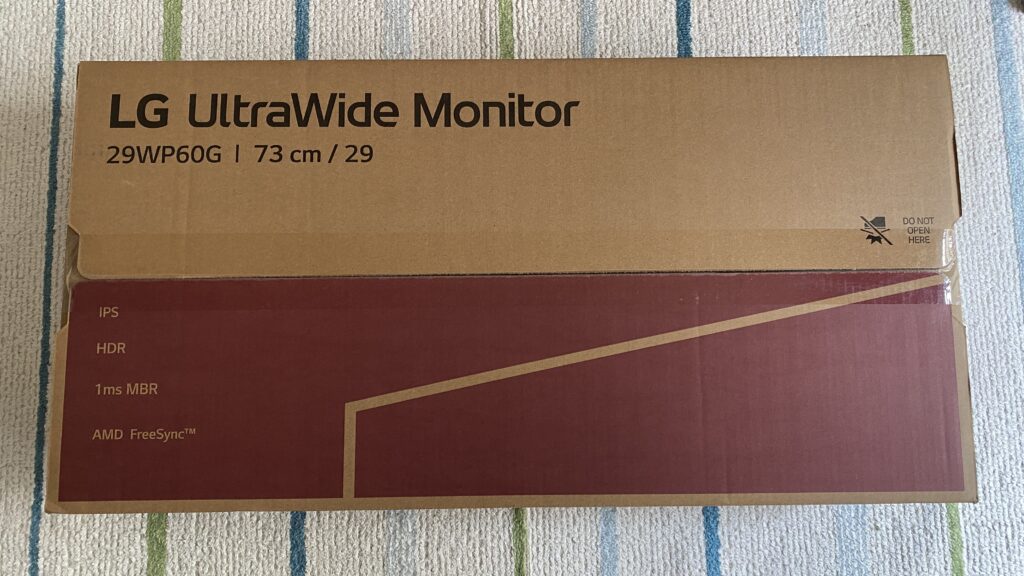
ワイドモニターなだけあって、横に広いですね。

同梱物は
同梱物
- ディスプレイ
- スタンド
- HDMIケーブル
- 説明書/保証書
- ACアダプター
ディスプレイへの接続はHDMIケーブルしか入っていないので、Type-CやDPで繋げる人は別途準備する必要があります。
また今回はスタンドは使わず、モニターアームを使用します。

ディスプレイは反射が少なく、見易そうです。
ベゼルも厚くなく、スタイリッシュな印象。

VESA対応なので、モニターアームが使えます。

ポートです。
上からDP、Type-C、HDMIです。
他のモデルに対してHDMI端子が一つ少ない分、Type-Cがあります。
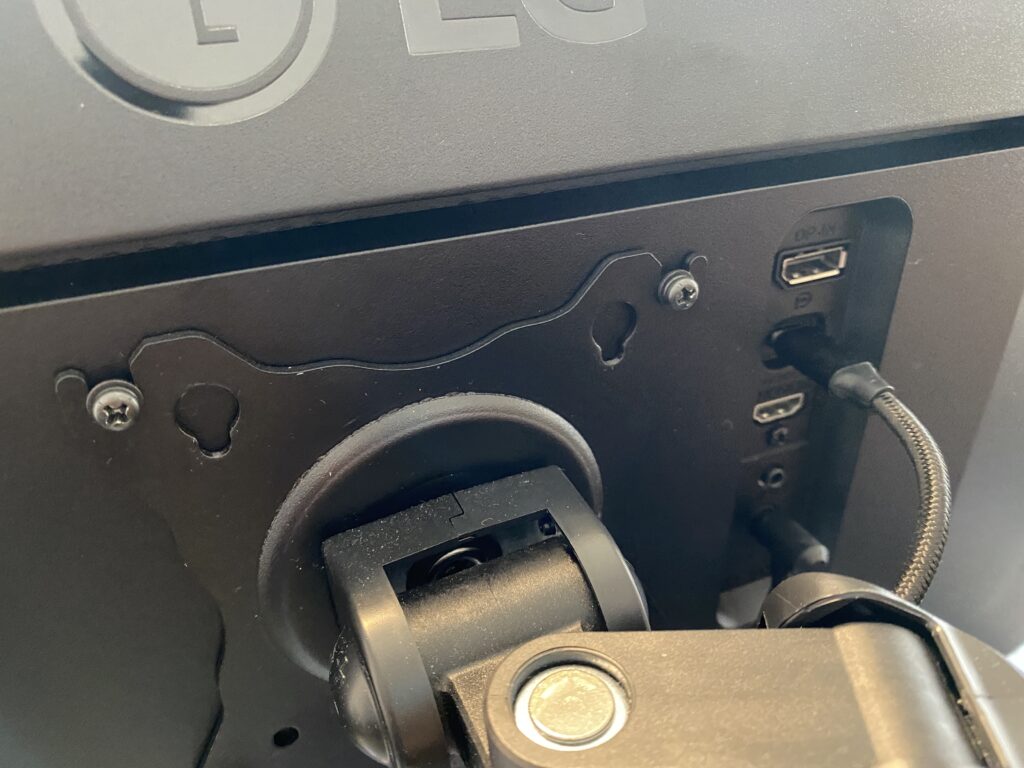
モニターアームにつけて、配線。

なかなか良い感じです。
サイズもとてもしっくりきます。多分34インチだとデカすぎてやばかったかもしれません。。。

MacBookProにType-Cで接続して、きちんと映るかどうか。

問題なく接続できました!
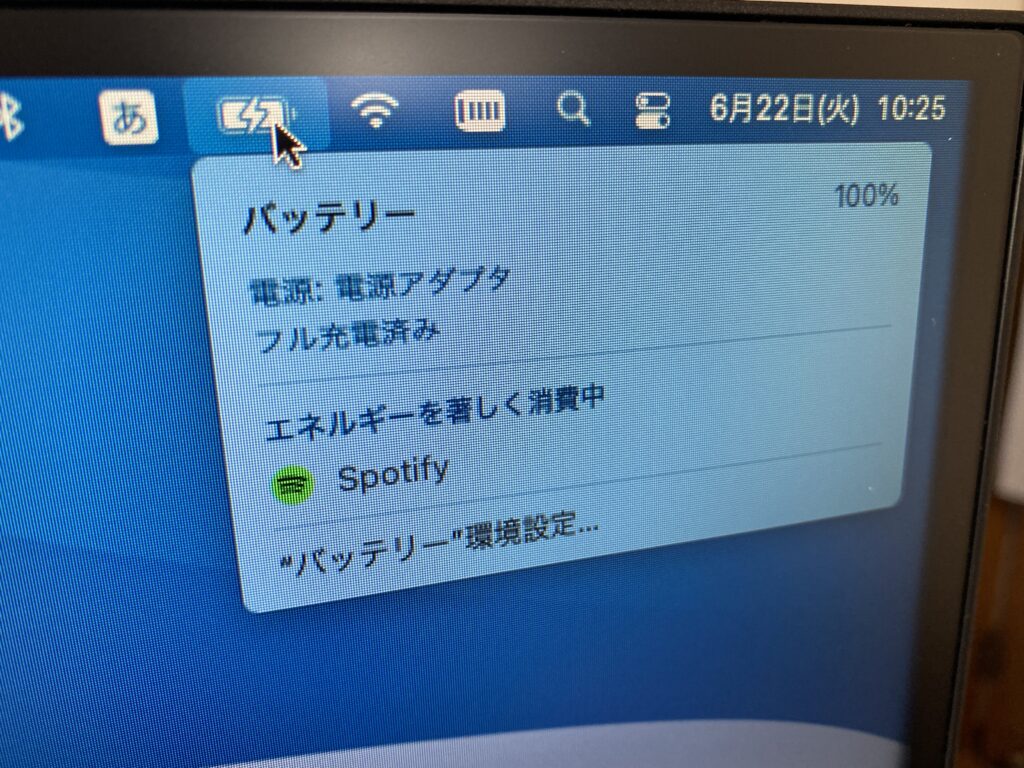
そしてMacBookProはディスプレイから給電しています!
つまり電源を1本のケーブルで完結させることができました!
実はType-Cで接続しても給電されない…ってレビューを見たので、不安に思っていたのですが心配無用でした。
追記
こちら給電はできていますが、PDには対応していません。
ノートパソコンとディスプレイをケーブル1本で接続して使うには適していません。
理由はこのType-C出力が5Wのためです。
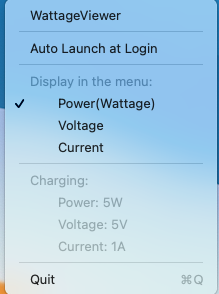
そのためMacBookProをケーブル1本で接続しても、電力消費に給電が間に合わず緩やかに減っていきます。
なおクラムシェルモードで使った場合、ディスプレイと1本のケーブル接続でも使い方次第では持ちます。
給電以下の消費電力であれば、ケーブル1本で大丈夫です。
私はコーディングやクリエイティブ系ソフトを使っていますが、これら使用であれば大丈夫です。
何かしらゴリゴリに処理したり電力消費するような作業であればその限りではありません。
リンク

クラムシェルにも対応できますし、外部ディスプレイとして使う際にも便利です。
とにかく幅が広いことで、作業効率や見易さが良い。。。
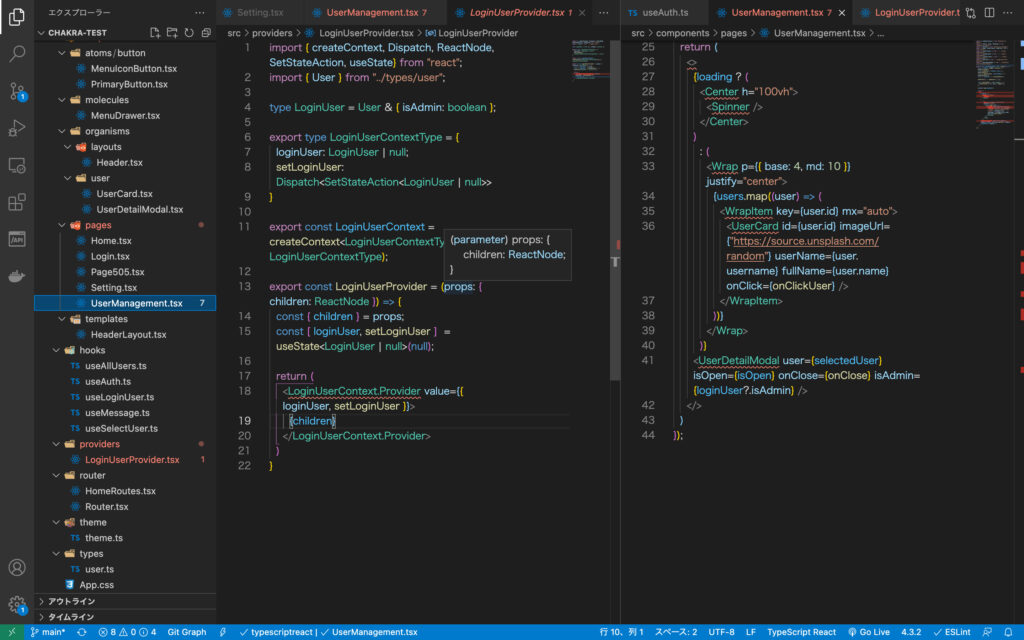
例えばMacBookPro13インチだとこの画面領域です。
プログラミングでコードを書きまくっていくと、情報の表示領域が狭い分見にくくなっていきます。
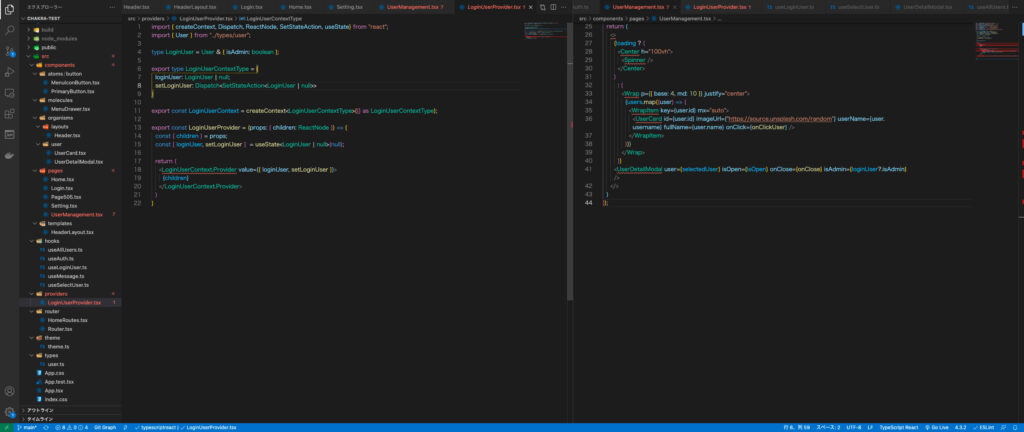
ですがウルトラワイドモニターだとこうなります。
やばい。
ストレスが無い。
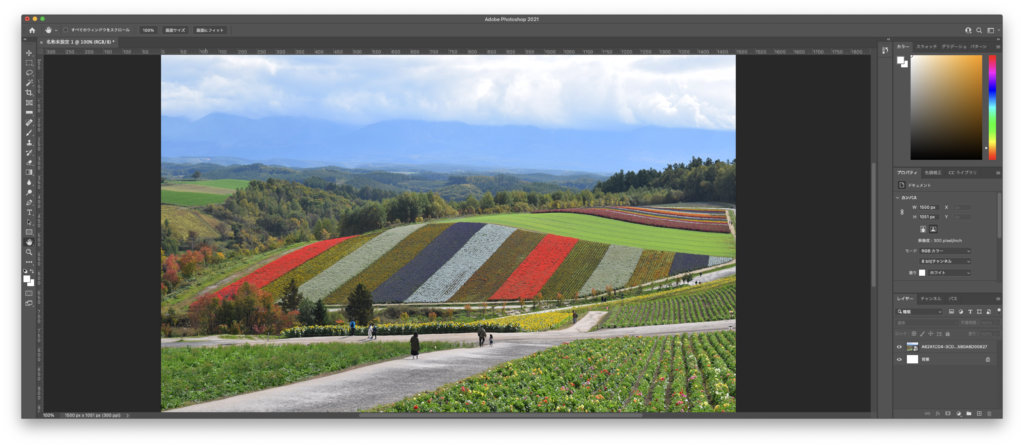
Photoshopもガッツリ使えます。
また色の再現性も「sRGB 99%」なので、よほどプロフェッショナルな仕様を求めない限り大丈夫です。
クリエイティブな作業にもピッタリだと思います。
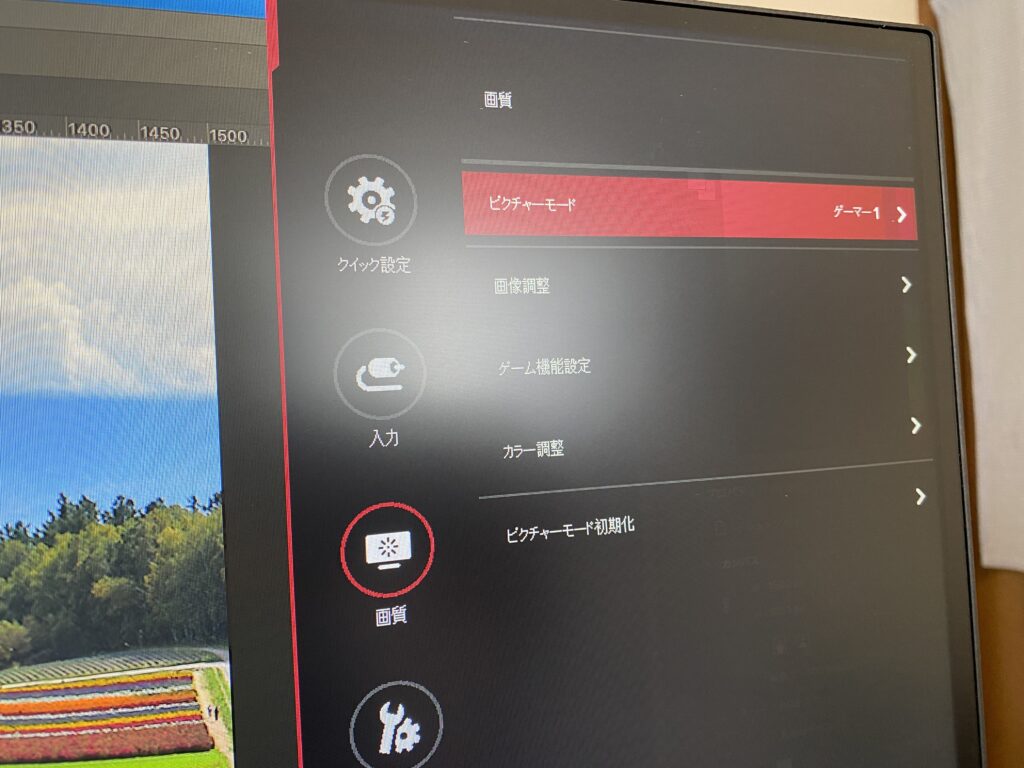
画質に関してはユーザーの好みに合わせて調節できます。
プリセットもあるので、色々試して確認可能です。
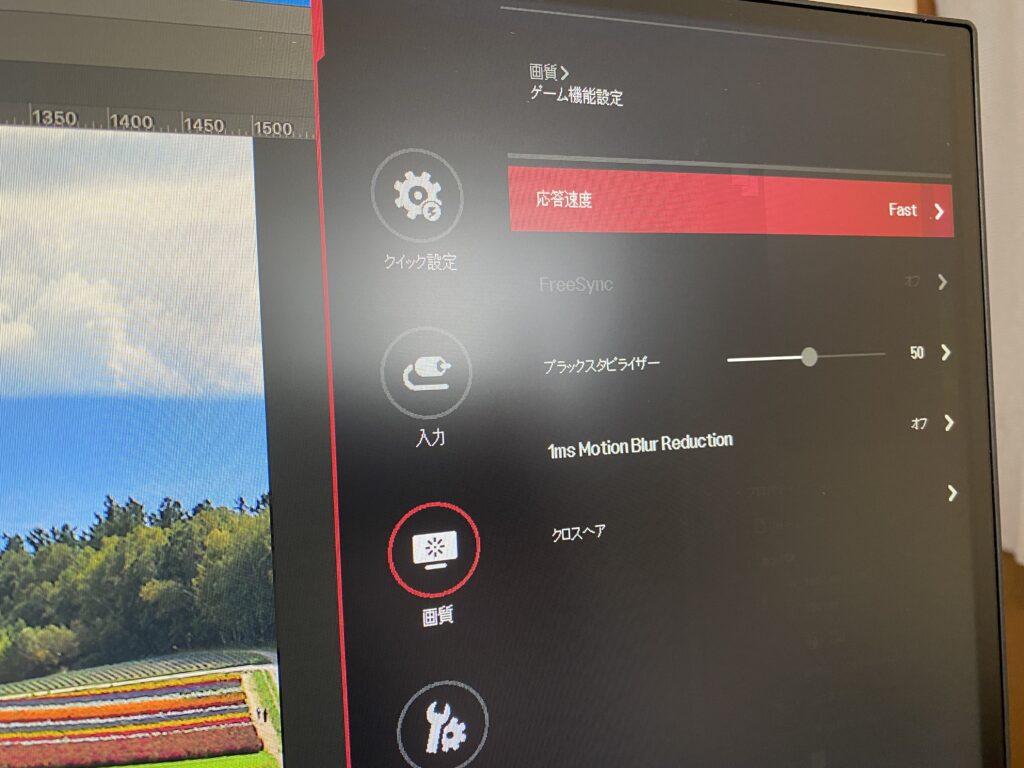
一応ゲーミングモニターとのことで、ゲーム機能設定の項目もあります。
ここはゲーミングモニターだけの機能かな?
ワイドモニターの導入で快適度爆上がり

買って正解でした。
サイズ感やスペックも十分です。
距離的にも29インチは、上下の視野移動が発生しないちょうどいいサイズで疲れません。
ただ、やはり普段からMacBookのRetinaディスプレイを見ている人は解像度がちょっと…と思うでしょう。
ディスプレイとしてはFHDのようなものなので、そこは仕方ありません。
解像度を求めたい!という人は、大人しくWQHDか4Kモニターを導入した方が幸せになると思います。
ただ作業効率を上げたいとか、価格を抑えて快適な作業空間を作りたい人にはピッタリかなと。
特にMacBookユーザーの方には「29WP60G-B」はオススメです。
現状Type-C対応のディスプレイって高価のものが多いのですが、ワイドモニターでType-C対応のこのディスプレイは、コスパが非常に高いです。
一方でHDMIやDPで接続することが前提であれば、「29WL500-B」といったより安価なモデルでOKです。
スポンサードリンク
まとめ
ゲーミングモニターと名前はついていますが、様々な用途でも活躍するモニターだと思います。価格も手頃なので、導入してみると快適に使えること間違いなしです。
29WL500-Bがオススメな人
- ディスプレイにType-Cで接続する人(MacBookユーザーなど)
- ゲーミング用途も検討している人
リンク
29WP500-B/29WL500-Bがオススメな人
- ディスプレイにDP/HDMIで接続する人
- 価格を抑えたい人
リンク
リンク
スポンサードリンク